Android サンプルアプリは、サポートされているデバイスタイプについて、Home API を使用したデバイスのアクセスと制御の基本的な機能を紹介します。
アカウントの認証が完了し、ストラクチャが選択されると、サンプルアプリはそのストラクチャで見つかったすべてのローカル デバイスを読み込みます。デバイスが部屋に配置されている場合は、その部屋の下に表示されます。サンプルアプリは、次のデバイスタイプをサポートしています。
- 色温度ライト(オン、オフ、明るさ)
- コンタクト センサー(ブール値の状態)
- 調光可能な照明(オン、オフ、明るさ)
- 拡張カラー照明(オン、オフ、明るさ)
- 汎用スイッチ
- Google カメラ
- 在宅確認センサー(在宅検出)
- オン / オフ ライト(オン / オフ、明るさ)
- オン/オフ ライトスイッチ
- オン/オフ プラグイン ユニット(オンとオフ)
- オン/オフ センサー
既存のデバイスと自動化に対するアクション
サンプルアプリは、[デバイス] と [自動化] の 2 つのタブで構成されています。各タブには、構造に関する情報が表示され、タスクを実行できます。
[デバイス] タブ
[デバイス] タブ(図 1)には、ストラクチャ内の部屋(裏庭、屋根裏部屋、旅行)と各部屋のデバイス、各デバイスのステータスが表示されます。デバイスの特性を表示または編集するには、デバイス名をタップします。これで、そのデバイスのコントロール画面が表示されます(図 2)。
デバイスを構造に追加するには、[デバイス] タブ(図 1)で [デバイスを追加] をタップし、手順に沿って QR コードを使用するか使用せずにデバイスを追加します。
![Home APIs サンプルアプリの [デバイス] タブ。](https://developers.home.google.com/static/apis/images/sample-app-auth-flow-structure-and-devices.png?hl=ja)
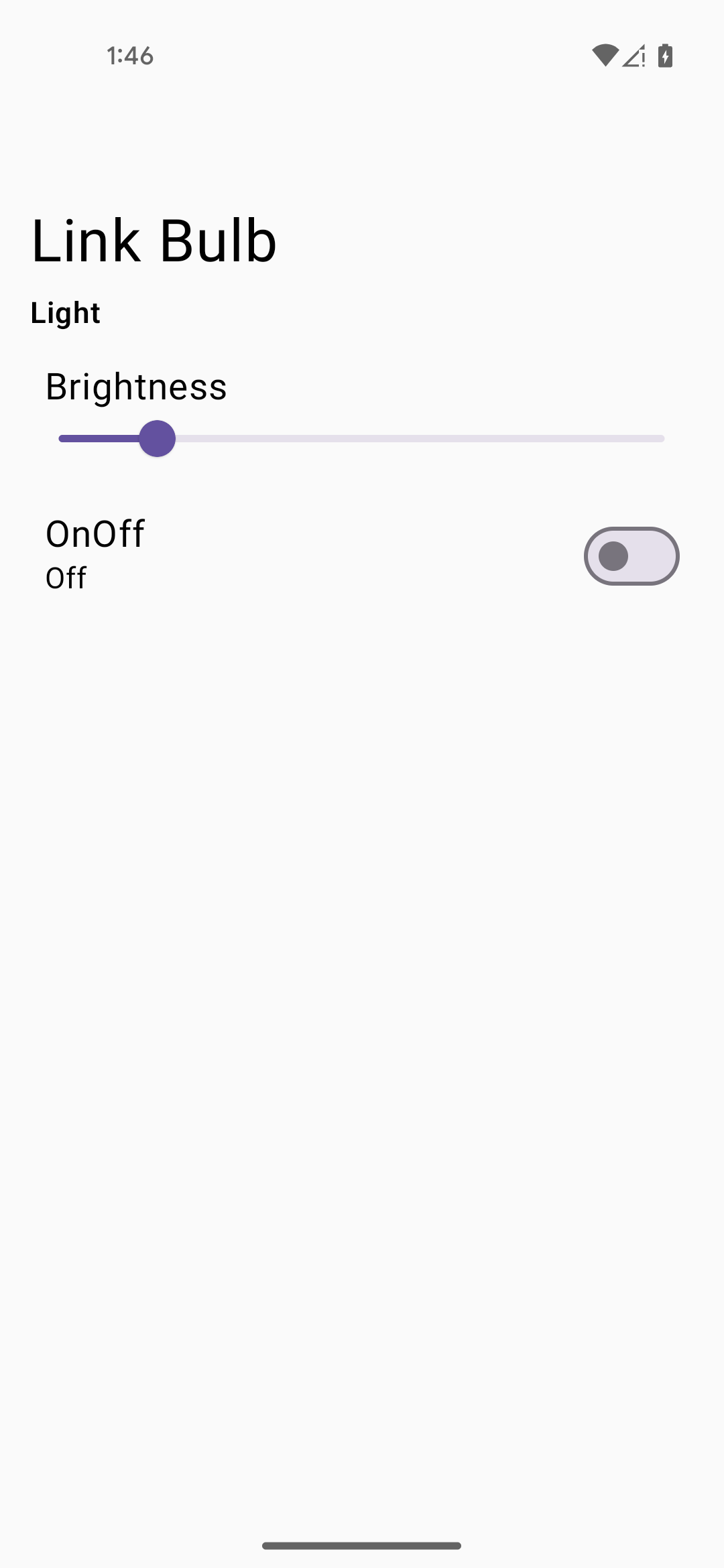
[自動化] タブ
[自動化] タブ(図 3)には、構造のすべての自動化のリストが表示されます。各自動化には、開始条件とアクションが表示されます。複数の開始条件とアクションがサポートされています。
図 4 の例に示すように、自動化をタップして詳細を表示します。この詳細ビューでは、この自動化で [手動で実行] ボタンがサポートされている場合、自動化を削除したり、スターターなしで自動化を手動で実行したりできます。
また、自動化の詳細ビュー(図 4)で isActive を切り替えて、自動化をオンまたはオフにできます。isValid フィールドは SDK によって設定され、デバイスやトレイトのサポートに問題がある場合や、その他の問題がある場合は false になります。
![Home APIs サンプルアプリの [自動化] タブ。](https://developers.home.google.com/static/apis/images/sample-app-automations-screen.png?hl=ja)
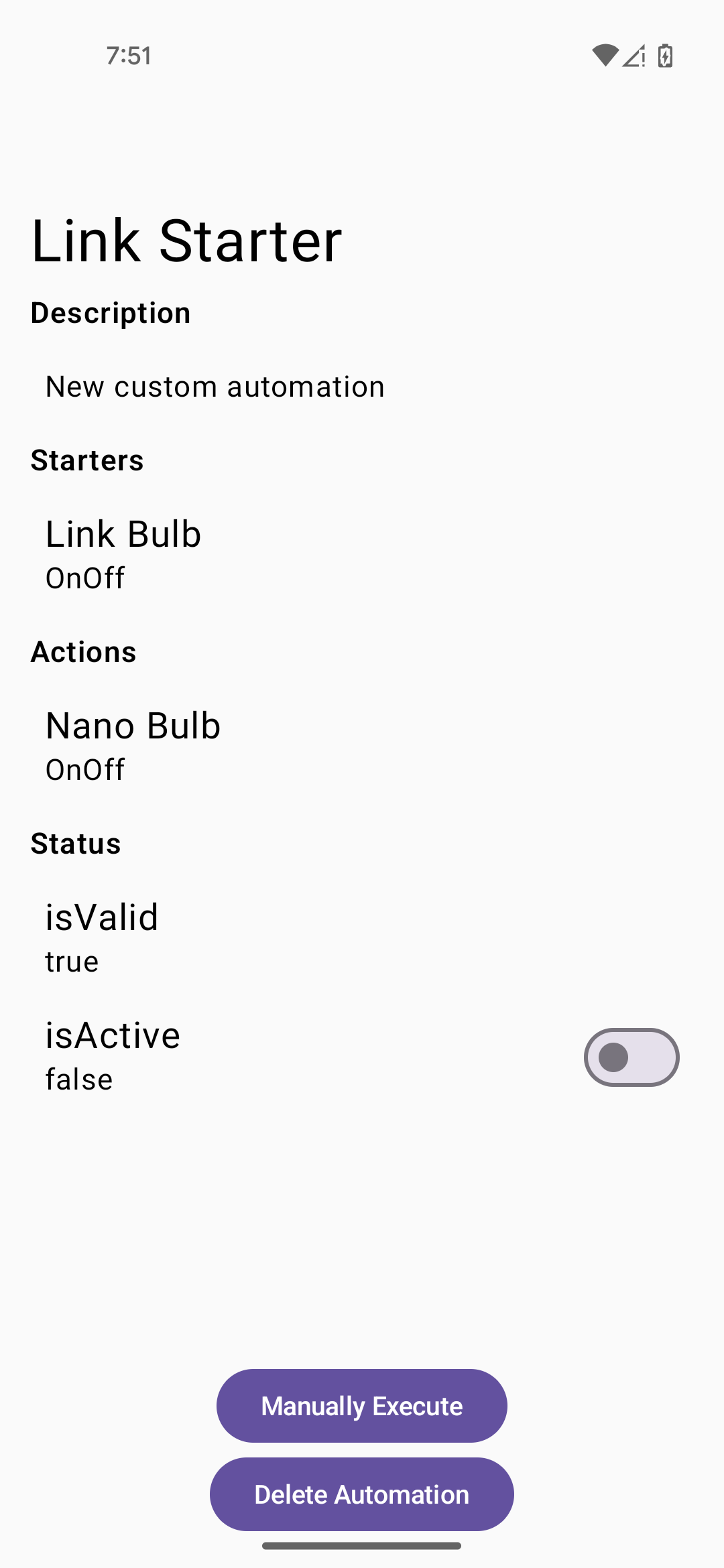
自動化の作成
新しい自動化を作成するには、自動化リストビュー(図 3)で [作成] ボタンをタップします。[新しい自動化] 画面が表示されます(図 5)。
[+Add Starter] ボタンと [+Add Action] ボタン(図 5)を使用して、自動化に 1 つ以上のスターターとアクションを追加します。図 6 と図 7 は、それぞれ開始条件とアクションを選択する例を示しています。選択を行い、スターターまたはアクションを保存すると、スターターの [スターターを更新] ボタンと [スターターを削除] ボタン(アクションの場合は [アクションを更新] ボタンと [アクションを削除] ボタン)が表示されます。これにより、自動化自体を保存する前に、開始条件やアクションを編集または削除できます。
開始条件とアクションの追加が完了したら、[新しい自動化] 画面に戻り、[自動化を作成] をタップします(図 8)。
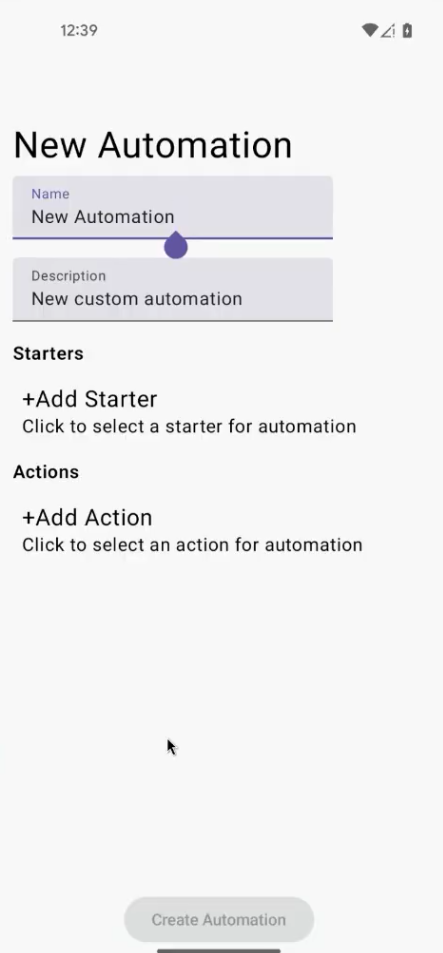
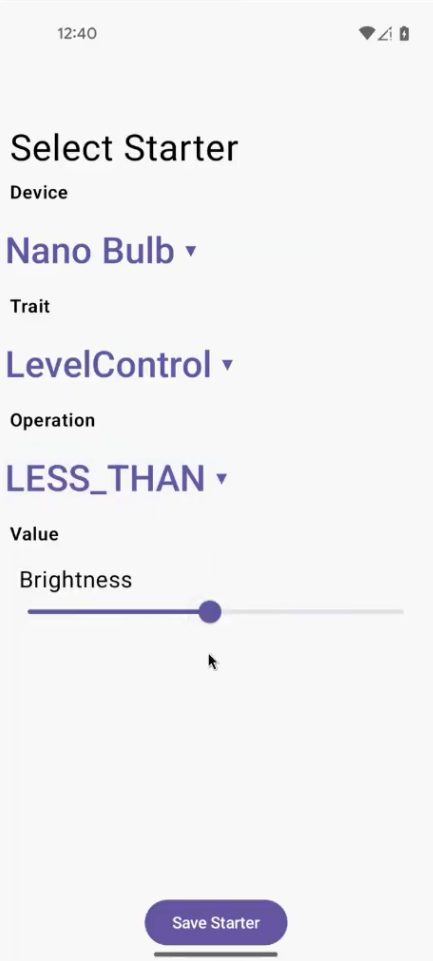
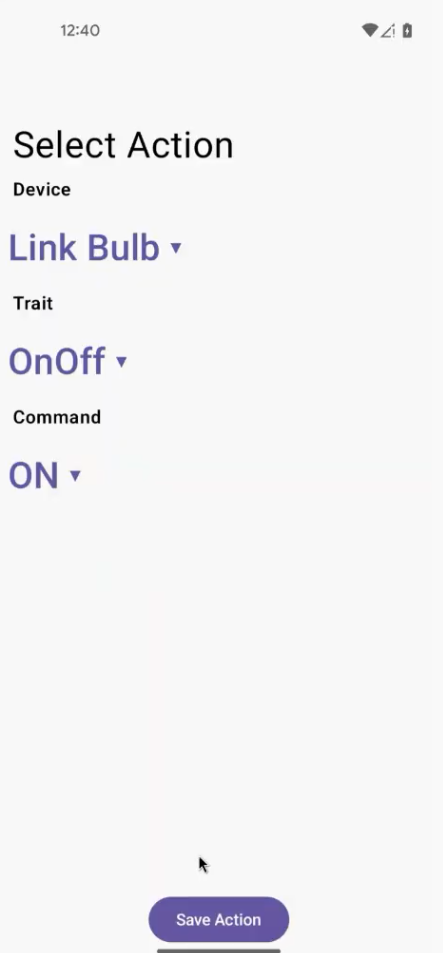
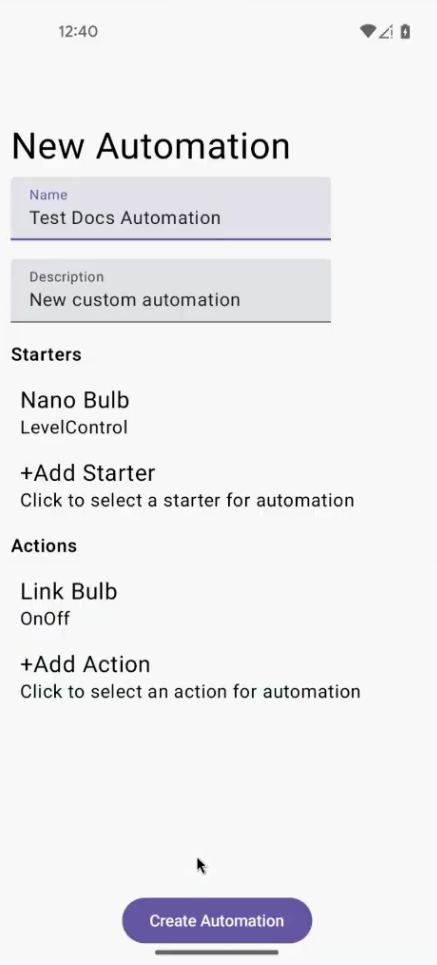
トラブルシューティング
アプリは、発生する可能性のある一般的なイベントに関するダイアログ メッセージを表示します。これらのイベントの解決方法については、adb ログを参照してください。
サンプルアプリの使用中に問題が発生した場合は、Android のトラブルシューティングをご覧ください。

